Excel2016中我们经常要做一些排名或者计算退休,工龄的方法,今天小编用一个公式介绍一下,怎样实现通过Excel2016计算员工的退休年龄。
1、首先,我们打开一个Excel文档。
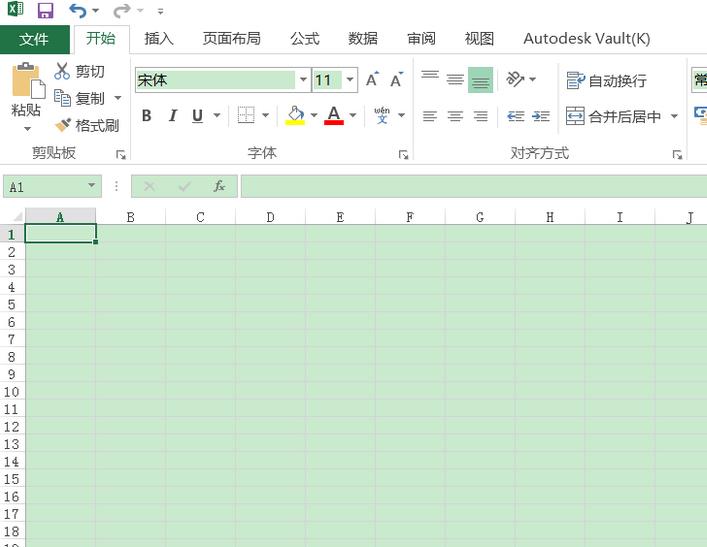
2、然后模拟一个测试员工退休年龄的计算样表。

3、接着我们选中D列计算退休时间的列数。

4、选中之后在编辑器中输入公式“=DATE(YEAR(C2) IF(B2=”男”,60,55),MONTH(C2),DAY(C2))”

Excel2013柱形图如何增加系列线?
很多朋友不知道Excel2013柱形图如何增加系列线?下面小编就为大家带来Excel2013柱形图增加系列线的简单快速方法,有需要的朋友一起去看看吧
5、公式的意义,其实就是指明了男性60岁退休,女性55岁退休。其余日期,月份和日期是不变的。

6、按下“Enter Ctrl键”完成年龄的计算。

7、拖动单元格右下角,就可以完成全部计算了。

相关推荐:
excel表格中怎么做简单乘法公式计算?
Excel 2016表格中怎么快速计算年龄?
Excel表格中的身份证号怎么使用函数计算年龄?
Excel2013中怎么给工作表分列?Excel2013中给工作表分列的方法
很多朋友不知道Excel2013中怎么给工作表分列?今天小编将为大家带来Excel2013中给工作表分列的方法;希望可以帮助到大家,有需要的朋友一起去看看吧






